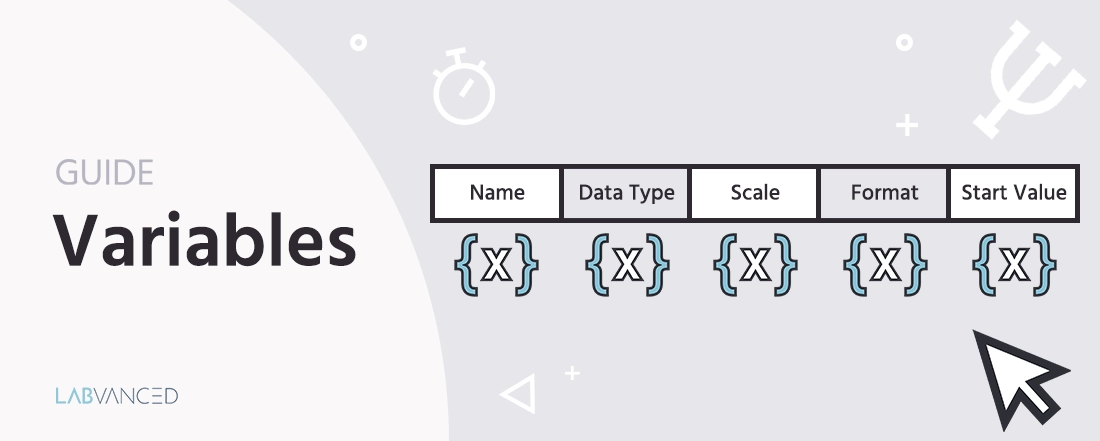
Variables
Descripción
Las variables se pueden usar para diferentes propósitos en el proceso de creación de experimentos en Labvanced. Las variables contienen y actualizan valores que son creados ya sea en el editor por el experimentador o durante la ejecución del experimento por diferentes medios. Hay varios tipos de variables, incluyendo: variables de sistema, variables de factor, variables de objeto y variables personalizadas.
Entender cómo se pueden usar las variables es esencial para construir un experimento en Labvanced. Las variables tienen muchas funcionalidades, incluyendo:
- Almacenar / leer datos: Los datos registrados, como las respuestas de los participantes y los tiempos de reacción, se almacenan en variables.
- Crear datos: Ciertos escenarios pueden requerir que crees variables en el momento, como sumar puntajes o concatenar cadenas en una más larga.
- Controlar el flujo del experimento: Llamar a variables se puede usar para controlar el flujo del experimento. Por ejemplo, si una variable de puntaje es menor que un cierto umbral, entonces proceder a una tarea específica.
Es importante señalar que todas las variables dentro de un estudio están definidas y se pueden usar globalmente en todo el experimento. Para ver todas las variables que se han creado, puedes ir a la pestaña Variables en el panel de navegación izquierda de un estudio particular y allí se listarán todas las variables de un estudio.
Mira este video de ~5 minutos que introduce las variables y cómo funcionan:
Localizando Variables en el Editor de Tareas
Dentro del editor de tareas, las variables que se usan en el marco actualmente seleccionado se enumeran bajo la pestaña del panel Variables en la esquina superior derecha de la pantalla. Aquí, cada variable se muestra con sus propiedades más importantes: la categoría principal, el tipo de dato y el nombre. Las variables se pueden copiar, eliminar y seleccionar para inspeccionar y cambiar propiedades adicionales.
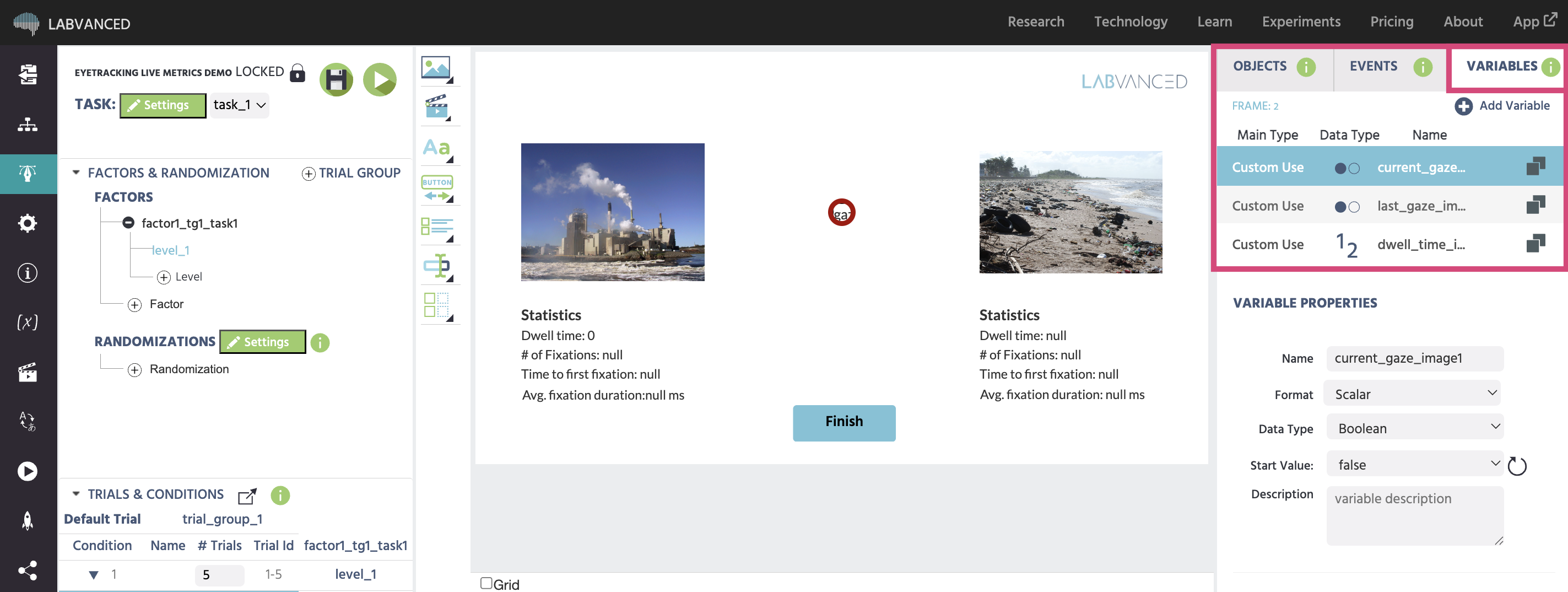
Creando Variables
Dentro del editor de tareas de Labvanced, y especialmente dentro del Sistema de Eventos, hay varios lugares donde se debe seleccionar una variable para lograr una función deseada.
Las variables se pueden crear a través de:
- El Editor de Tareas:
- Panel de Variables: Como se muestra en la imagen de arriba, el panel superior izquierdo en el editor contiene una pestaña de Variables que se puede acceder y ofrece varias funcionalidades, incluyendo la creación de una nueva variable.
- Añadir Ciertos Objetos: Añadir ciertos objetos al editor, como el Objeto de Entrada o los objetos relacionados con cuestionarios, te pedirá automáticamente que crees una variable para que esas respuestas puedan ser almacenadas.
- El Sistema de Eventos: Crear variables en el Sistema de Eventos (para registrar datos dinámicamente y controlar el comportamiento del experimento) es un concepto esencial de comprender... y se explora con más detalle en la siguiente sección!
Sugerencia para el Diseño Experimental: Antes de comenzar a construir tu estudio en Labvanced, generalmente es una buena idea tener una lista de las variables que deseas crear y qué deseas medir / qué datos deberían registrarse y cuándo.
Variables y Eventos
Un cambio realizado en una variable puede activar un evento, pero lo contrario también es cierto: los eventos pueden cambiar el valor de una variable. Además, las variables pueden cambiar directamente el estado de ciertos objetos...
Por ejemplo, si el valor de una variable es igual a X, entonces muestra la imagen Y. Las variables y los eventos también pueden usarse para controlar el progreso del experimento. Por ejemplo, si los participantes obtienen X (que es un valor variable) en la tarea A, entonces proceder a la tarea B, de lo contrario proceder a la tarea C.
Creando y Usando Variables en el Sistema de Eventos
El uso controlado por el usuario de las variables se basa principalmente en la lógica de eventos. Dentro del sistema de eventos hay dos menús principales que te permitirán seleccionar/llamar/crear una variable, a saber:
- "Menú de Selección de Valor"
- Botón verde "Seleccionar"
Aunque estos menús son visualmente diferentes, abren el mismo menú (el Menú de Selección de Variables) para seleccionar o crear una variable.
Menú de Selección de Variables
En general, el Menú de Selección de Variables contiene tres pestañas diferentes: "Variables Locales", "Todas las Variables" y "Nueva Variable." Bajo "Variables Locales", puedes ver y seleccionar todas las variables que están definidas en el espacio de trabajo local del marco (ya utilizadas en el marco). Bajo "Todas las Variables", se enumeran todas las variables en la lista global del estudio y pueden ser seleccionadas. Ambos menús tienen una función de búsqueda para encontrar directamente una variable deseada. La pestaña "Nueva Variable" se puede usar para crear (y, en consecuencia, seleccionar) una nueva variable.
Grabando Datos
Para cada variable, los usuarios pueden usar una casilla de verificación para decidir si el valor de la variable será registrado o no. Para las variables de sistema, variables de factor y variables de objeto, las grabaciones están activadas por defecto. Por lo tanto, muchas partes de las grabaciones de datos funcionarán automáticamente. Cuando deseas registrar cierta propiedad de un objeto, una respuesta del participante, o algo más que no se registra por defecto, debes usar el sistema de eventos para establecer el valor de la variable apropiadamente.
Ejemplo: Grabando el Tiempo de Reacción y Almacenándolo en una Variable
Aquí hay un breve ejemplo de lógica de eventos para grabar el tiempo de reacción:
- Añadir una imagen al marco.
- Crear un nuevo Evento y nombrarlo.
- Definir el disparador que determina cuándo debe ser establecido el valor de la variable. Por ejemplo, Seleccionar --> Entrada del Usuario --> Disparador del Ratón. Establecer la acción del disparador como Clic y el Botón como Izquierdo. Haz clic en el símbolo + junto a "Añadir Objetivos" para agregar la imagen como un objetivo clickeable. Haz clic en Siguiente en la parte inferior de la ventana.
- Selecciona la acción Acciones de Variables --> Establecer / Registrar Variable. Luego haz clic en el botón "Seleccionar".
- Haz clic en la pestaña "Nueva Variable" y crea una nueva variable dándole un nombre (tipo de datos: numérico, reiniciar = verdadero, registrar = verdadero). Haz clic en "Ok."
- Haz clic en el ícono de Selección de Valor (pluma) --> Disparador(Mouse) --> Tiempo Desde el Comienzo del Marco. Haz clic en Terminar.
Ahora has guardado el tiempo de reacción al hacer clic en una imagen. Puedes usar un procedimiento similar para grabar otras propiedades como la decisión (qué imagen fue clickeada de una variedad), etc.
Propiedades de la Variable
Para cada variable, puedes especificar las diferentes propiedades y proporcionar una breve descripción de texto que resuma para qué se usa la variable. Las propiedades Nombre y Tipo de Dato son obligatorias (también el Tipo de Formato es importante especificar en el caso de arrays y marcos de datos), mientras que las otras propiedades son opcionales o no se pueden alterar dependiendo del tipo de dato.
A continuación se muestra una lista de todas las propiedades, sus valores y descripciones:
Nombre
- Descripción: El nombre se usa como un identificador para la variable en eventos, objetos, al copiar tareas, y más tarde también en la vista de datos. El nombre DEBE SER ÚNICO (no puede haber 2 variables con el mismo nombre). De lo contrario, pueden ocurrir errores graves. La propiedad de nombre se puede cambiar en todas las variables excepto en las Variables del Sistema.
- Posibles Valores: Cualquier cadena ASCII. No uses puntos (.)
Tipo de Dato
- Descripción: El tipo de dato de una variable determina qué tipo de valores puede tener la variable. El tipo de dato también determina qué tipo de operaciones matemáticas se pueden aplicar a una variable (la multiplicación solo funciona con variables numéricas, etc.).
- Posibles Valores:
- Cadena: Cualquier texto puede ser almacenado en la variable, incluidos números, caracteres especiales, etc.
- Numérico: Solo se pueden almacenar valores numéricos en la variable.
- Booleano: La variable solo puede tener los valores "verdadero" o "falso".
- Categórico: La variable tiene un conjunto de niveles predefinidos fijos y uno de los niveles debe ser el valor de la variable. Esto se usa principalmente para variables de factor.
- Fecha: La variable solo puede contener valores de fecha en el formato (aaaa/mm/dd).
- Hora: La variable puede contener solo valores de hora en el formato (horas/minutos/segundos).
- Archivo: La variable puede contener datos de archivo de imágenes, videos o archivos de audio.
Escala
- Descripción: La escala de una variable determina el "nivel de medición" de la variable. Esta distinción es útil para variables con un tipo de dato numérico y define la relación de los valores de la variable. La propiedad puede tener más usos en una futura extensión de Labvanced, como un módulo de análisis.
- Posibles Valores:
- Indefinido: Sin selección
- Nominal: Valor Escalonado Nominal (categorías).
- Ordinal: Valor Escalonado Ordinal (rangos).
- Intervalo: Valor Escalonado por Intervalo (escala sin un punto cero verdadero, p.ej. temperatura).
- Proporción: Valor Escalonado por Proporción (escala con un punto cero verdadero, p.ej. peso).
Formato
- Descripción: El formato de una variable determina si la variable es un único valor (escalar) o un array de valores. Algunas operaciones / acciones solo se pueden aplicar a arrays y otras solo a variables escalares.
- Posibles Valores:
- Escalar: La variable es un solo valor.
- Array: La variable contiene una gama de valores.
- Marco de Datos: Hay varias variables anidadas en un archivo CSV. Elegir Marco de Datos abre un cuadro de diálogo para especificar los datos CSV, donde cada columna es una variable. Los usuarios pueden elegir entre cadena, numérico, booleano o archivo como tipo de variable.
Valor Inicial
- Descripción: El valor inicial de una variable determina el valor predeterminado / reiniciado de la variable. El valor inicial se puede usar para reiniciar el valor de una variable al inicio de cada prueba a un cierto valor. El valor inicial también se puede usar para almacenar información de manera permanente en una variable (p.ej. texto, imagen, video o datos de audio).
- Posibles Valores: Depende del tipo de dato. Usa el ícono de reinicio para eliminar el valor inicial.
- Variables con formato de datos "array": Para las variables "array", no solo es posible definir un valor inicial, sino también llenar un array completo con valores. Por ejemplo, el usuario puede cargar una lista de palabras (archivo CSV), imágenes, videos, archivos de audio, etc. en una variable array. La posición de los elementos / entradas dentro del array también se puede ajustar.
Reiniciar al Inicio de la Prueba
- Descripción: La opción "reiniciar al inicio de la prueba" determina si la variable se reiniciará al valor inicial para cada nueva prueba o no. Típicamente, esta opción debería estar activada para variables que registran la respuesta o el tiempo de reacción de un participante. Sin embargo, las variables que acumulan datos a lo largo de las pruebas (para retroalimentación u otros propósitos) o arrays de datos que almacenan información de manera persistente no deberían reiniciarse.
- Posibles Valores: Si está marcada (verdadero), la variable se reiniciará al valor inicial. Si no está marcada (falso), la variable no se reiniciará.
Registrar Variable
- Descripción: La opción de registrar variable determina si la variable será registrada o no. Todas las variables donde esta opción está habilitada serán registradas al final de cada prueba.
- Posibles Valores: Si está marcada (verdadero), la variable será registrada. Si no está marcada (falso), la variable no será registrada.
Tipo de Registro
- Descripción: El tipo de registro de una variable determina si todos los cambios de valor de una variable durante una prueba serán registrados, o solo el valor final de la variable en cada prueba. Si todos los cambios son registrados, cada cambio de variable será guardado junto con un sello de tiempo. Esta opción se puede usar para registrar una serie temporal de datos (p.ej. para seguimiento de mouse o de ojos).
- Posibles Valores:
- Todos los cambios / serie temporal: Registra todos los cambios de una variable incluyendo sellos de tiempo.
- Solo valor final: Registra solo el último valor de una variable al final de la prueba.
Tipos de Variables
Variables de Sistema
Las variables de sistema son importantes para la ejecución del experimento y la exportación de datos. Se crean automáticamente y no se pueden modificar ni eliminar. Las variables de sistema también son muy útiles en los requisitos (p.ej. Acciones If-Else). Por ejemplo, se pueden usar para referirse a un número de prueba específico, usar un contador de sujetos, o separar eventos para estudios multiusuario entre participantes. Todas las variables de sistema se muestran en el menú principal de variables en la plataforma Labvanced. Aprende más sobre variables de sistema aquí.
Variables de Factor
Las variables de factor son aquellas variables que están vinculadas a un factor en el sistema de pruebas. Cada factor tiene una variable vinculada con un tipo de dato categórico. Los niveles del factor también son posibles estados de valor de la variable. Al crear un nuevo factor, los usuarios pueden elegir crear una nueva variable (automáticamente) o reutilizar una variable existente. Al vincular variables de factor, se debe tener en cuenta que los cambios en los niveles de variable / factor cambiarán la estructura de prueba en todas las tareas / grupos de prueba vinculados. Las variables de factor se pueden usar en el sistema de eventos, por ejemplo, para crear eventos que solo se ejecuten en ciertas condiciones (p.ej. hacer algo solo si el factor "categoría de imagen" es igual a "casa"). Además, en cada prueba durante la ejecución del experimento, cada variable de factor siempre tendrá un nuevo valor de nivel almacenado en la vista de datos. De esta manera, es más fácil reconstruir la condición de cada prueba registrada al ver la salida de datos o repetir el procedimiento.
Variables de Objeto
Las variables de objeto se crean automáticamente cuando se añade un objeto al marco. La mayoría de estas variables surgen de la adición de "elementos de cuestionario", como casillas de verificación, escalas de Likert, menús desplegables, etc. Al crear un objeto así, se te pedirá que ingreses un nombre para la variable asociada. Después de que hayas ingresado un nombre válido (¡único!), la variable se creará automáticamente. En la vista de propiedades del objeto, verás la referencia a la variable asociada bajo "variable vinculada". Aquí también puedes cambiar la vinculación / asociación a otra variable. Sin embargo, sugerimos utilizar esta opción con cuidado especial. Durante la ejecución del experimento, la respuesta del participante se almacenará dentro de la variable. Las variables de objeto se registrarán por defecto y la mayoría de las propiedades de las variables de objeto no se pueden cambiar para asegurar su funcionalidad.
Variables Personalizadas
Las variables personalizadas son creadas activamente por el usuario. Las razones para crear variables personalizadas pueden ser bastante diversas. Pueden usarse para registrar decisiones de los participantes (clics de ratón o pulsaciones de teclas) o tiempos de reacción. También pueden usarse como contadores o índices en bucles while o acciones de array, para almacenar datos de archivos (imagen, video, audio), y para muchos otros propósitos.
Cuando una variable es creada sin ser utilizada, o cuando su uso (objeto o evento) es eliminado, la variable será listada como no utilizada.
Variables de Array
Los arrays son muy diferentes de las variables escalares discutidas anteriormente. Piensa en un array como una columna en una hoja de cálculo: contiene entradas en un orden especificado. Al crear un array, puedes hacer clic en la carpeta junto a "Usar archivo CSV" para cargar un archivo .csv con una columna de información, o puedes añadir entradas manualmente usando el ícono más.
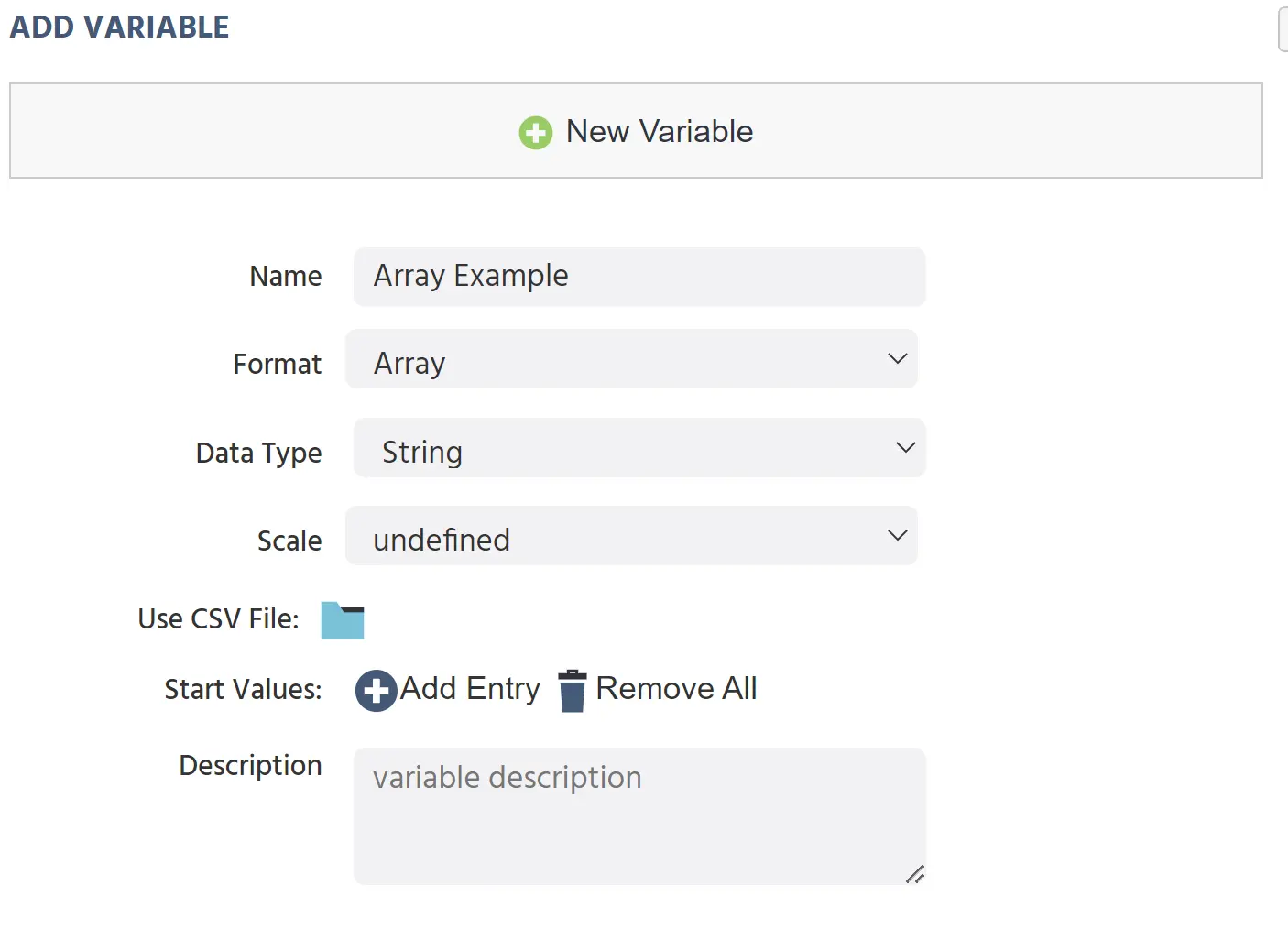
Para una lista de acciones asociadas con arrays, consulta Array Actions
Variables de Marco de Datos
Los marcos de datos son diferentes de los arrays en que si un array es una columna de una hoja de cálculo, un marco de datos es una hoja de cálculo completa con múltiples columnas. Los marcos de datos pueden contener valores de cadena (texto), numérico, booleano o archivo, pero no pueden ser editados directamente en la ventana de diálogo del marco de datos. Puedes añadir columnas y archivos, pero no puedes escribir texto o números:
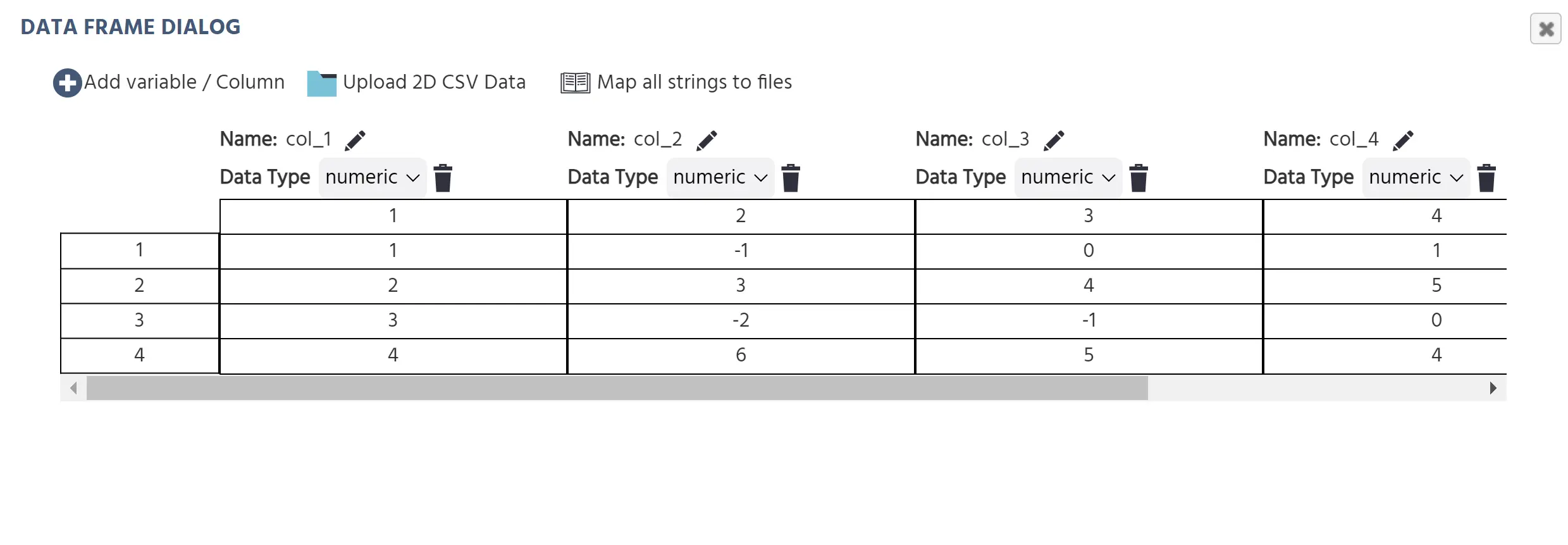
Para añadir un nuevo marco de datos, haz clic en Cargar Datos CSV 2D. Al añadir información a tu marco de datos, solo se aceptan archivos .csv. Después de elegir tu archivo, varias opciones de importación aparecerán:
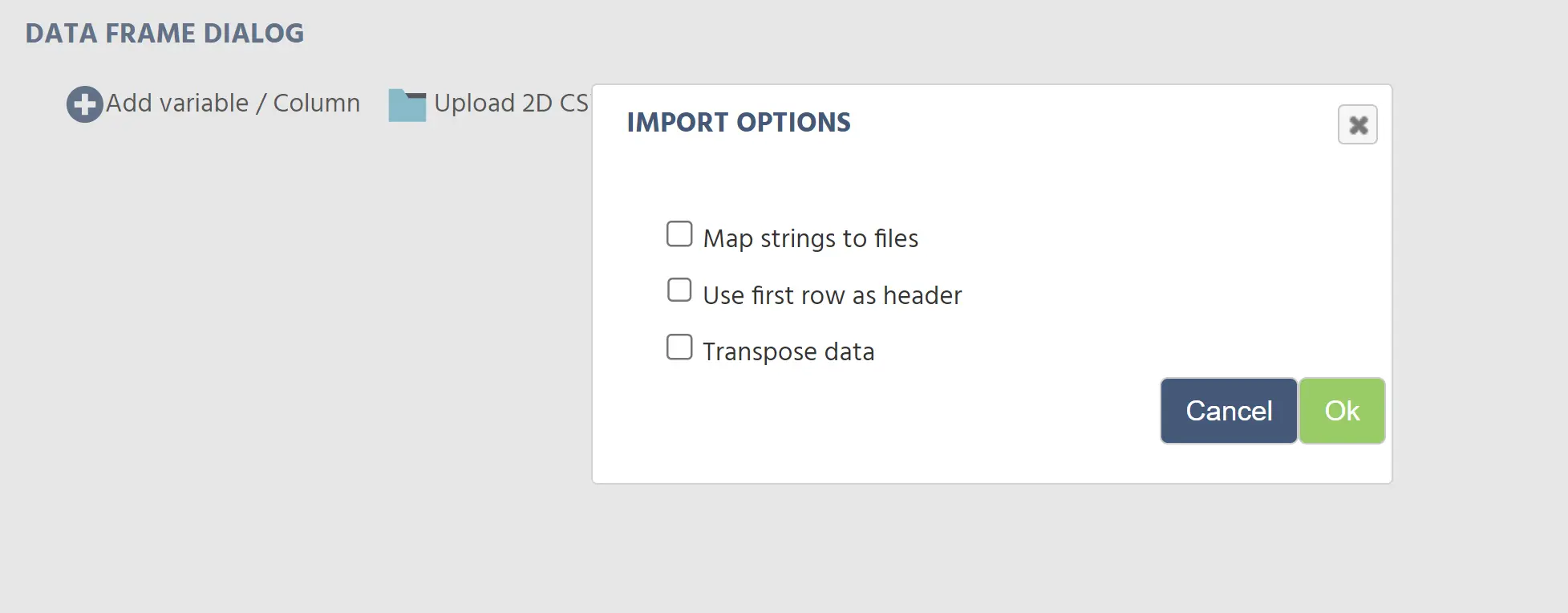
Elige todas las que apliquen:
- Mapear Cadenas a Archivos permite incluir los nombres de tus archivos como cadenas, luego usar la función de mapeo para señalar la carpeta donde se almacenan los archivos. Esto permitirá que esa columna de nombres de archivos busque los archivos correspondientes en una carpeta, siempre que los valores en el marco de datos coincidan exactamente con los nombres de los archivos deseados. Esta función solo está disponible si la columna está poblada por valores de cadena.
- Usar la Primera Fila como Encabezado toma los valores en la primera fila de tu marco de datos y los usa como los nombres de las variables para cada una de las columnas.
- Transponer Datos simplemente carga el marco de datos tal como está. Esto es útil si tu marco de datos no contiene nombres de archivos.
Si tu marco de datos consiste completamente de valores de cadena que corresponden a los nombres de archivos en una carpeta, puedes mapear todo el marco de datos a una carpeta utilizando la función mapear todas las cadenas a archivos.

Para añadir más información a un marco de datos existente, elige la opción Agregar variable/columna en la parte superior del cuadro de diálogo del Marco de Datos.
Para una lista de acciones asociadas con marcos de datos, consulta Data Frame Operations
Referencias de Variables y Eliminación de Variables
Para proporcionar una mejor visión general de dónde se usa cada variable, hay una lista llamada UTILIZADA EN en la parte inferior del panel de propiedades de la variable. Aquí, se enumeran todos los usos de la variable, incluyendo una referencia al marco en el que se usa la variable (nombre), con qué propósito (Usado como), y si el uso es una operación de lectura (R), una operación de escritura (W), o ambas (RW). Para cada marco donde se usa una variable, habrá una entrada extra en la tabla de uso con un "tipo de uso" llamado "espacio de trabajo local". Todas las variables en el espacio de trabajo local de un marco se mostrarán entonces en la sección "variables locales" en el menú de selección de variables.
Cuando desees eliminar una variable, debe hacerse con mucho cuidado. Eliminar variables que aún se utilizan como factores, objetos, o que se utilizan en eventos puede llevar a problemas graves y (en el peor de los casos) puede interrumpir la estructura completa del experimento. Por lo tanto, en la pestaña de variables, solo aquellas variables que no tienen un uso referido además de estar dentro de un (o más) espacio de trabajo local pueden ser eliminadas. Las variables que solo están definidas en el espacio de trabajo local (sin otro uso) se enumeran como no utilizadas y se muestra un ícono de eliminación junto a ellas.